Instagramストーリーで写真コラージュを作成する方法
公開: 2022-09-19Instagram ストーリーは、1 日のハイライトをフォロワーと共有するのに最適です。 多くのユーザーやインフルエンサーは、通常の Instagram 投稿ではなく、ストーリーでコンテンツの大部分を共有することを選択しています。 ただし、定期的に多くのストーリーをアップロードすると、フォロワーがそれらを表示するのを思いとどまらせる可能性があります.
フォロワーの時間と労力を節約する 1 つの方法は、写真コラージュを使用して 1 つのストーリーに複数の写真を投稿することです。 そうすれば、同じコンテンツを見るために複数の別々のストーリーをたどる必要がなくなります。 この記事では、Instagram アプリとサードパーティ アプリ内のツールを使用して、Instagram ストーリーでコラージュを作成する方法を説明します。
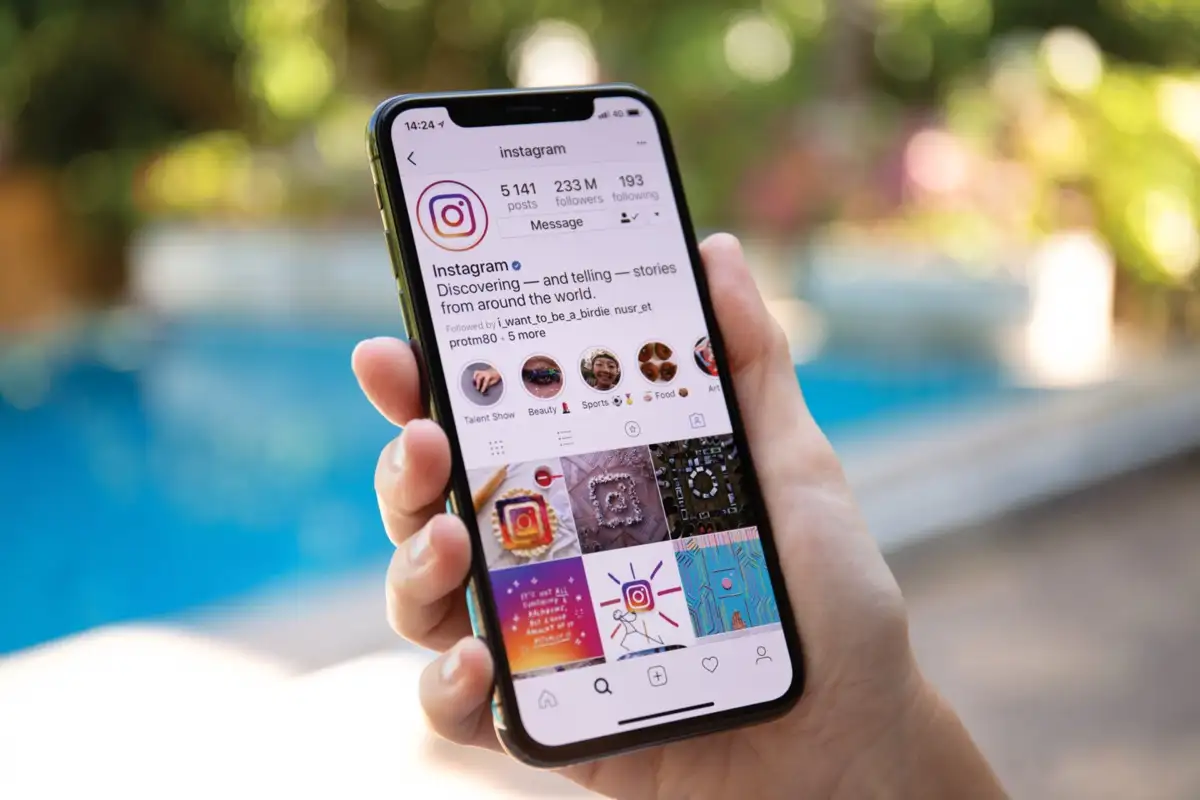
ステッカーを使用して写真のコラージュを作成する方法
Instagram ストーリーで写真をコラージュとして共有するには、いくつかの方法があります。 最初の最も一般的な方法は、ステッカーを使用することです。 ステッカーを使用すると、ストーリーをさらにカスタマイズし、画像、写真、グラフィック、およびアニメーションをコラージュに追加できます。 コラージュ用にシンプルな色付きの背景を選択するか、携帯電話のギャラリーから背景画像を選択することもできます。
ステッカーのもう 1 つの利点は、Instagram ではコラージュに追加できるステッカーの数に制限がないことです。 この方法は、Android ユーザーと iOS ユーザーの両方が利用できます。
ステッカーを使用して写真のコラージュを作成するには、次の手順に従います。
- スマートフォンでインスタグラムを開きます。
- ホーム画面の左上隅で、[あなたのストーリー] > [あなたのストーリーに追加] を選択します。
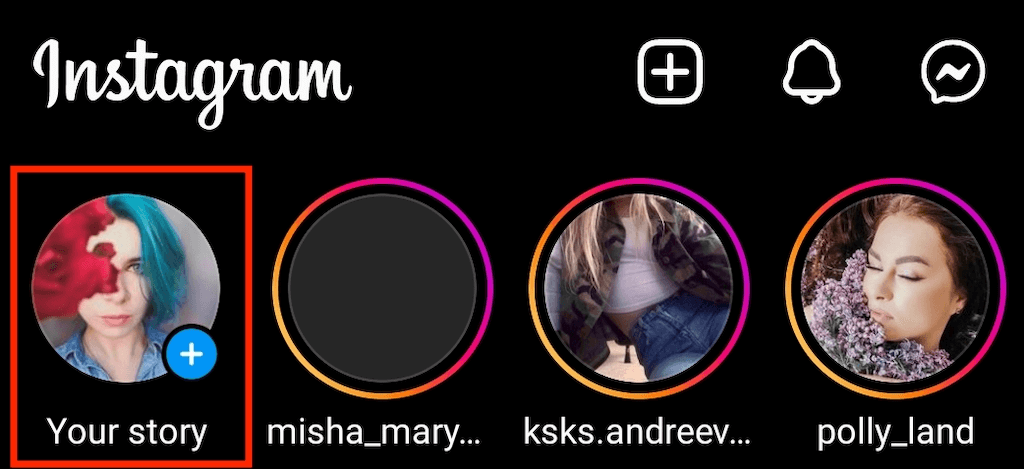
- 背景として使用する写真を撮るか、カメラ ロールから選択します。 無地の背景にしたい場合は、ブラシ ツールを使用して画像をペイントします。
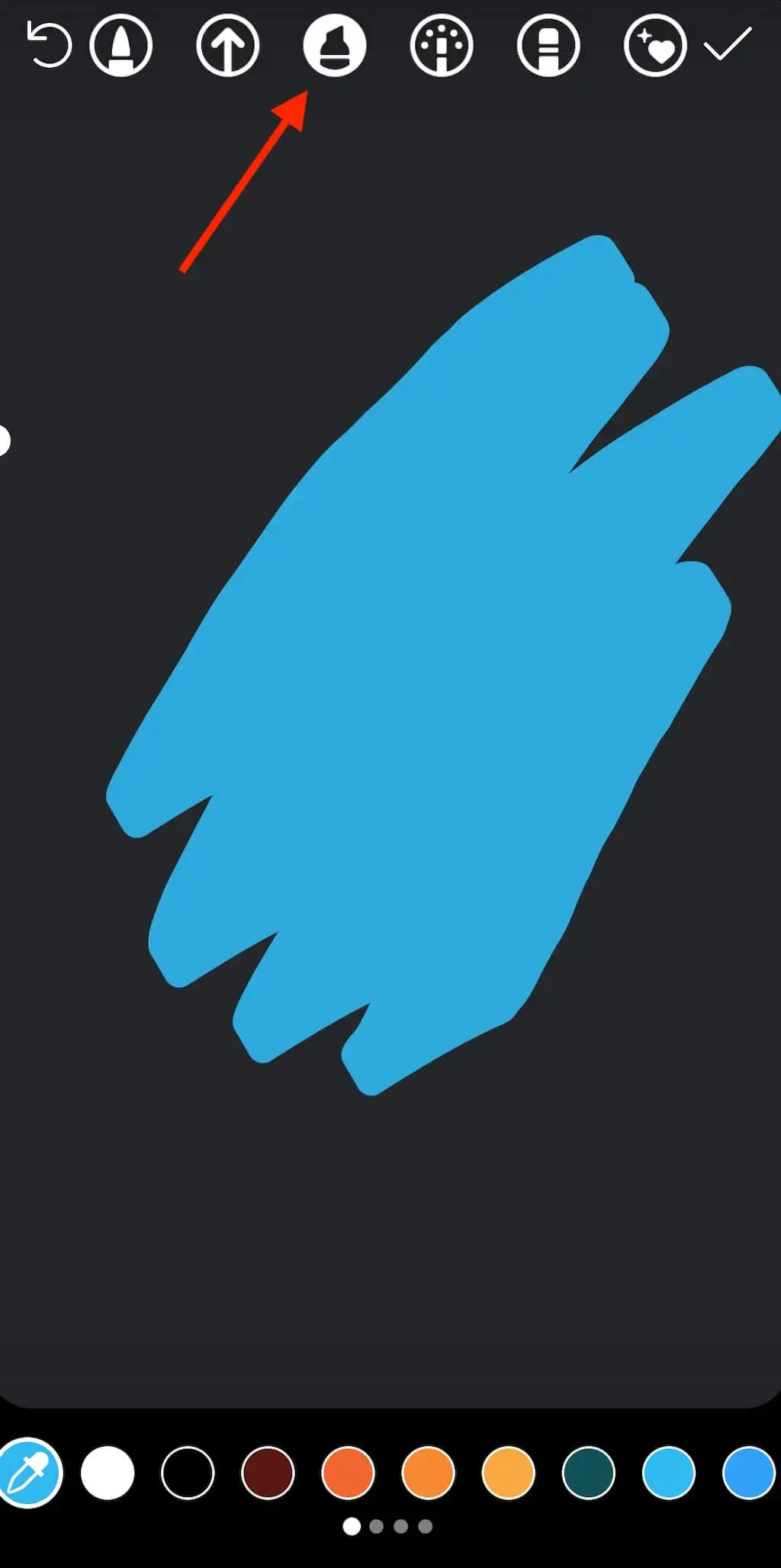
- ステッカーのオプションを開くには、画面の下から上にスライドするか、画面の上部にあるステッカー アイコンを選択します。
- カメラ アイコンを選択して、実際の写真をコラージュに追加します。 ギャラリーから保存した画像を追加するには、ギャラリー アイコンを選択します。 画像を回転、サイズ変更、重ね合わせ、任意の方向に移動できます。 好きなだけ画像を重ねて、1 つのストーリーとして投稿できます。 画像の 1 つを削除する必要がある場合は、その画像を押したままゴミ箱にドラッグします。
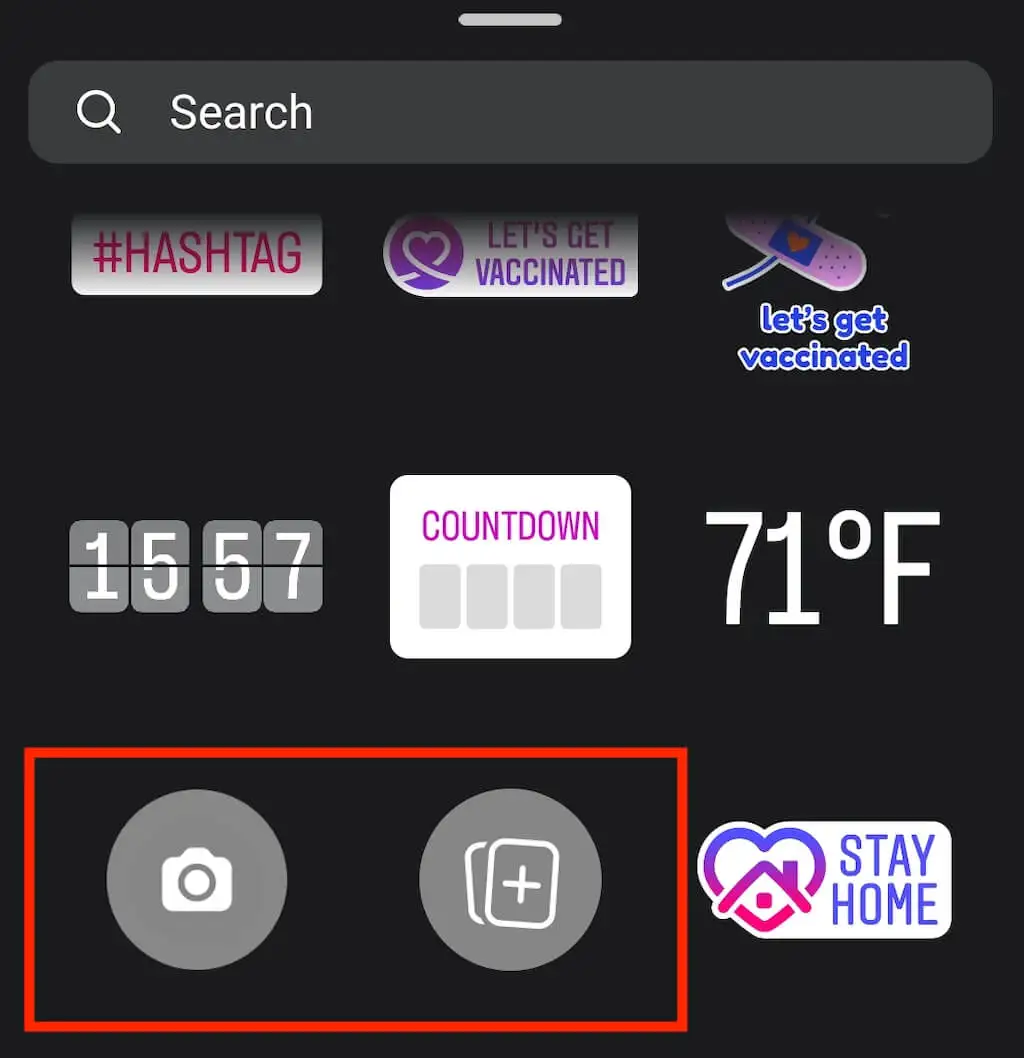
- その後、写真のコラージュをカスタマイズして、音楽、ステッカー、テキスト、GIF を追加できます。
- 編集に満足し、ストーリーを投稿する準備ができたら、画面の左下隅にある [あなたのストーリー]を選択します。
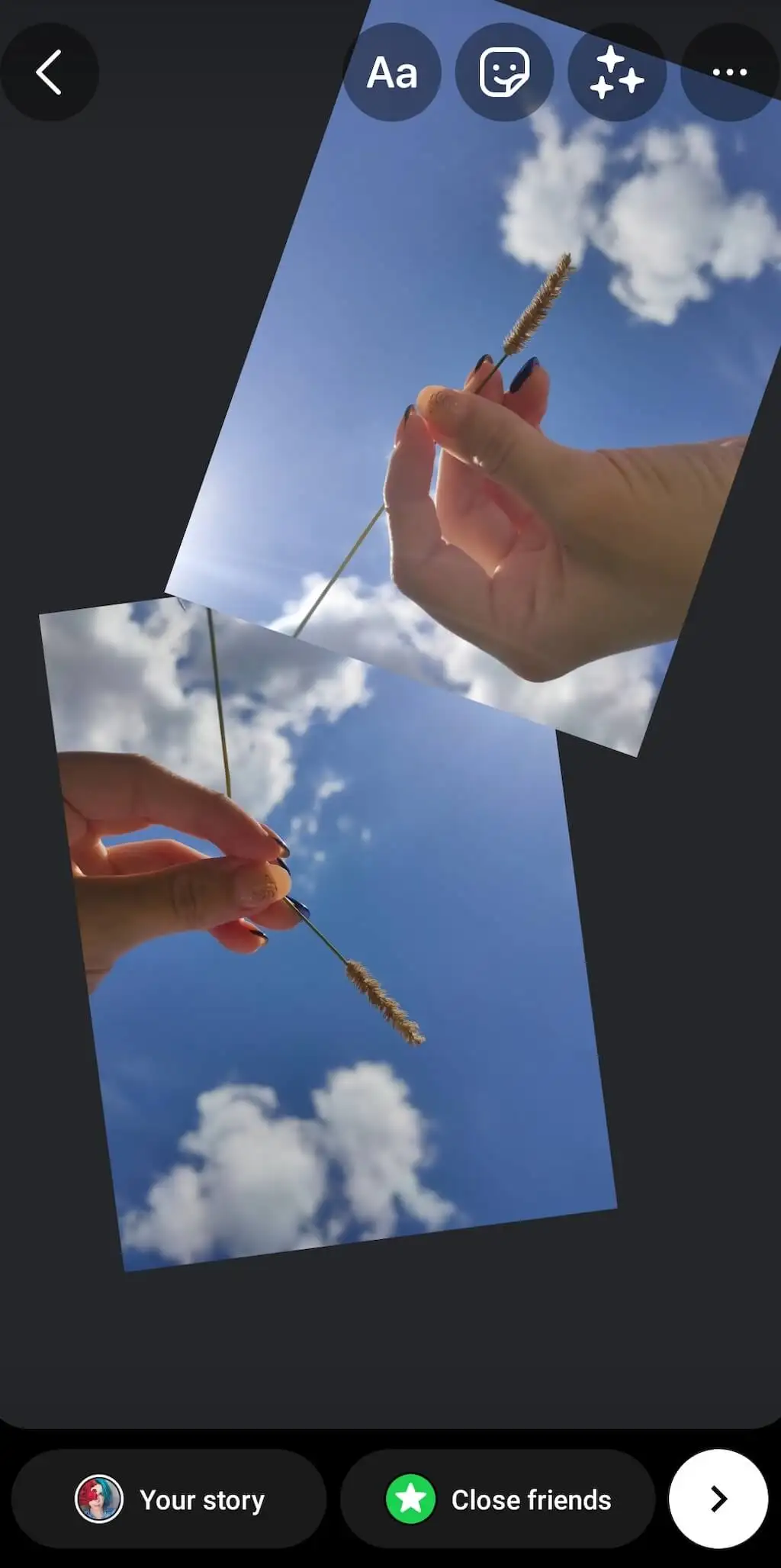
- 写真のコラージュを Instagram の全員と共有したくない場合は、画面の右下隅にある[親しい友人]を選択し、Insta ストーリーを見る人を手動で選択できます。 親しい友人の横にある矢印アイコンを選択して、Facebook でストーリーを共有し、メッセージとして誰かに送信することもできます。
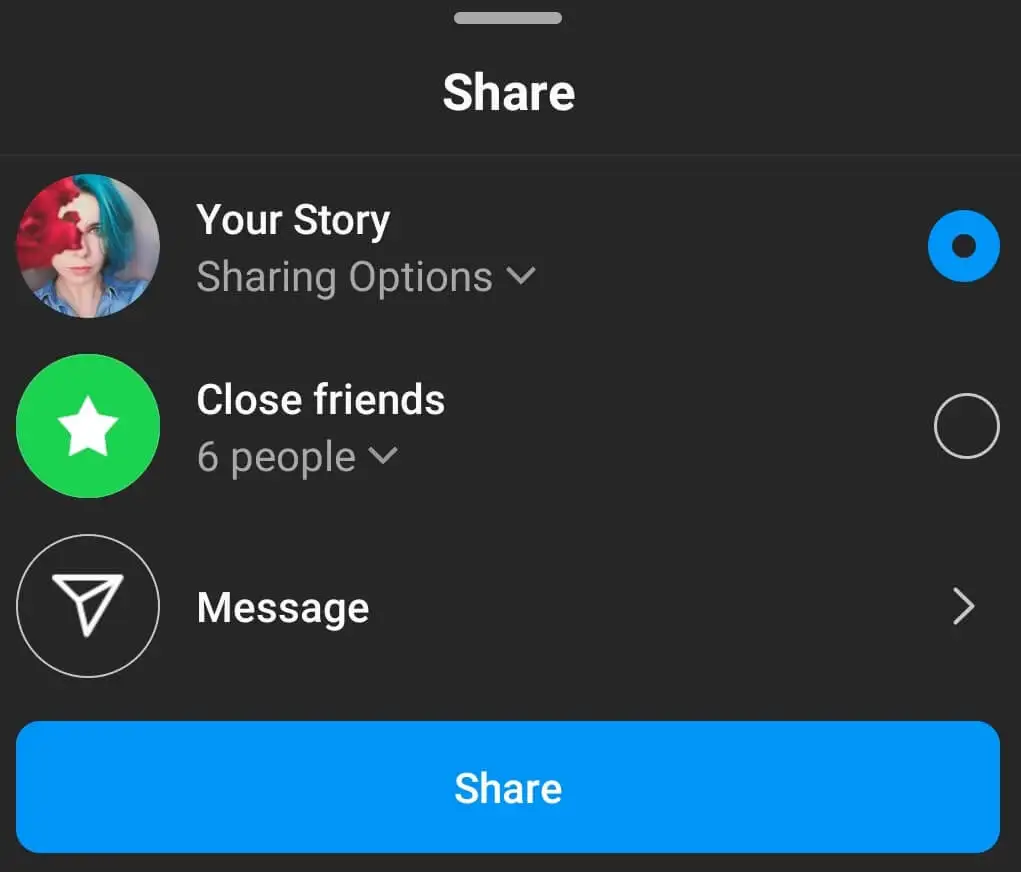
レイアウトモードを使用して画像コラージュを作成する方法
Instagram には、写真のコラージュを簡単に作成して Instagram ストーリーとして共有できるレイアウト機能があります。 レイアウトを使った写真のコラージュの作成は、ステッカーを使用するよりもさらに簡単です。 ただし、レイアウト オプションには制限があります。
まず、特定のコラージュ レイアウトに合わせて写真をトリミングする必要があります。 それらを重ねたり、レイアウト モードで写真を無制限に追加したりすることはできません。 使用できる標準構成は 5 つだけで、2 つ、3 つ、4 つ、または 6 つの画像を追加して、特定の方法で画面に配置できます。
レイアウト機能を使用して Instagram ストーリーで写真のコラージュを作成する場合は、次の手順に従います。
- スマートフォンでインスタグラムを開きます。
- 画面上部のプラス アイコン> [ストーリー] を選択して、新しい Instagramストーリーを作成します。
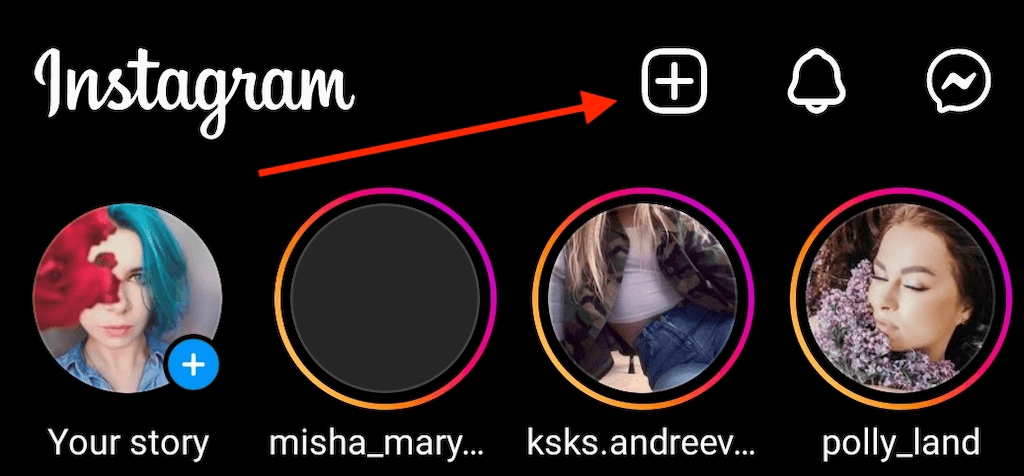
- 左側のメニューから [レイアウト] を選択します。 次に、レイアウト オプションの 1 つを選択して、写真のコラージュの作成を開始します。
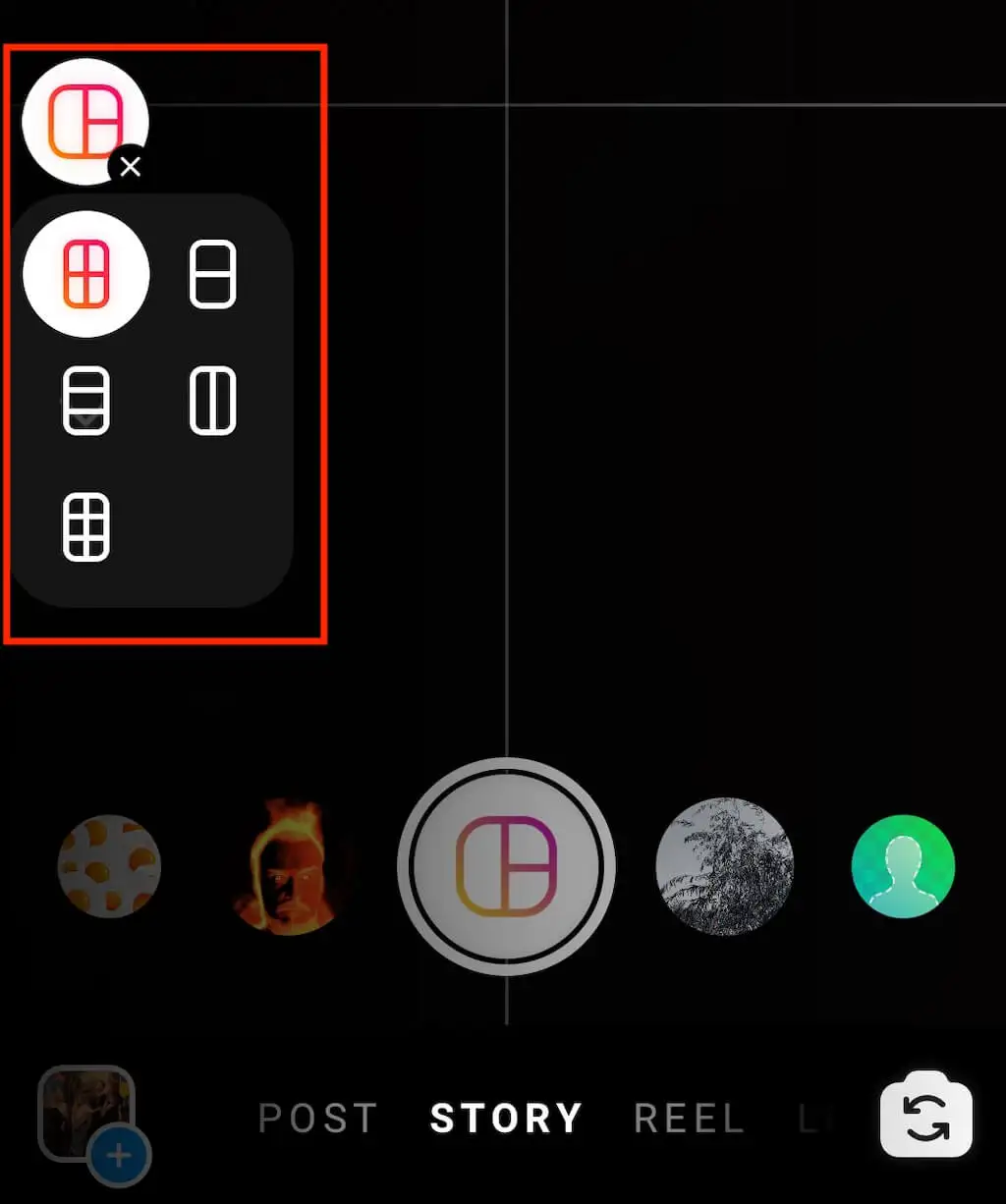
- ギャラリーから写真を追加したり、新しい写真をスナップしてコラージュに追加したりできます。 保存した写真を追加するには、画面の左下隅にあるサムネイル アイコンを選択します。 ライブ写真を撮るには、画面下部にあるレイアウト アイコンの付いた白い円を選択します。
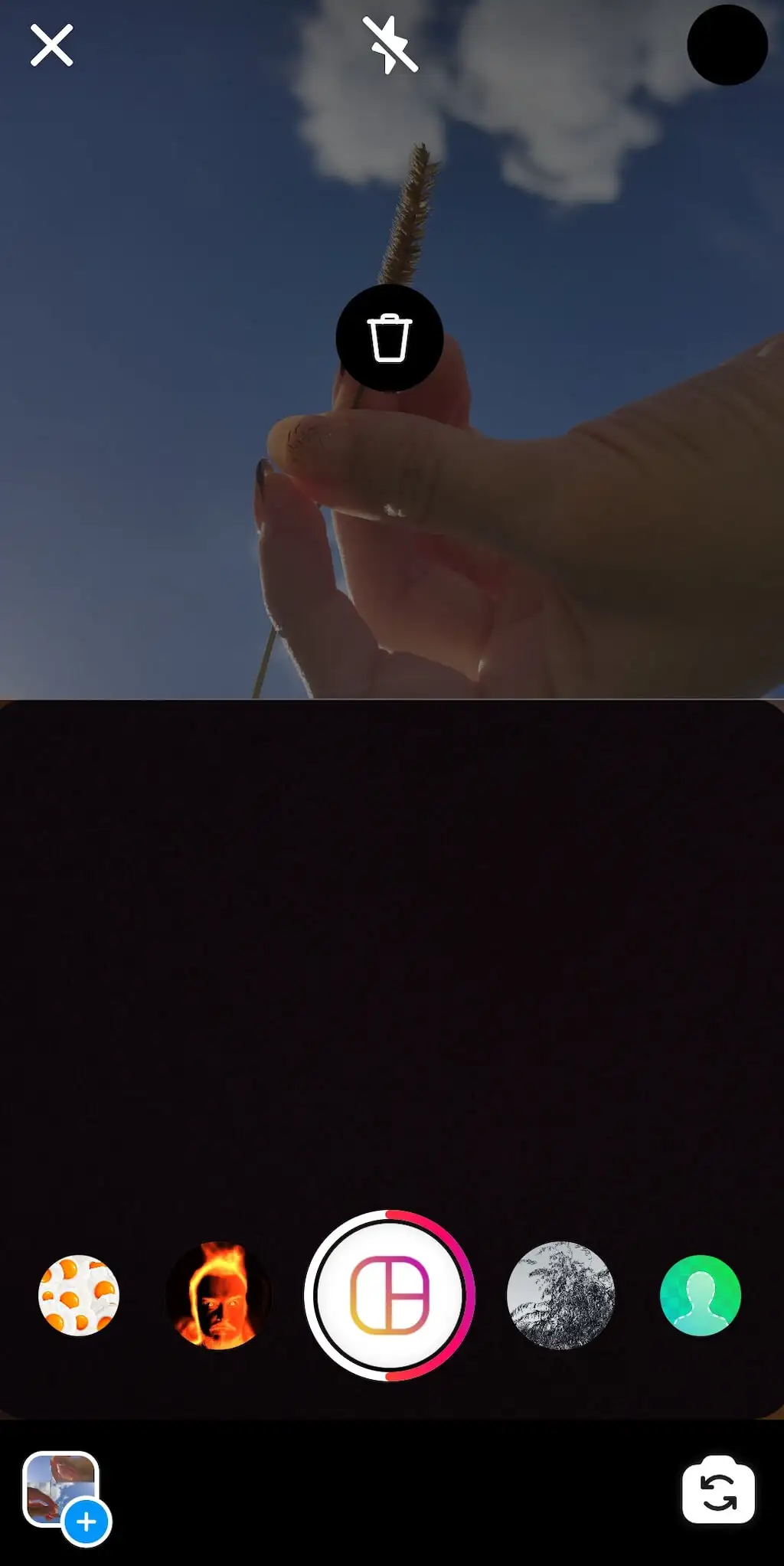
- 画像は、選択したレイアウト構成に自動的に挿入されます。 コラージュから画像を削除するには、この画像を 1 回タップし、ゴミ箱アイコンを選択して削除します。
- 画像の追加が完了したら、チェック マーク アイコンが付いた白い円を選択して続行します。
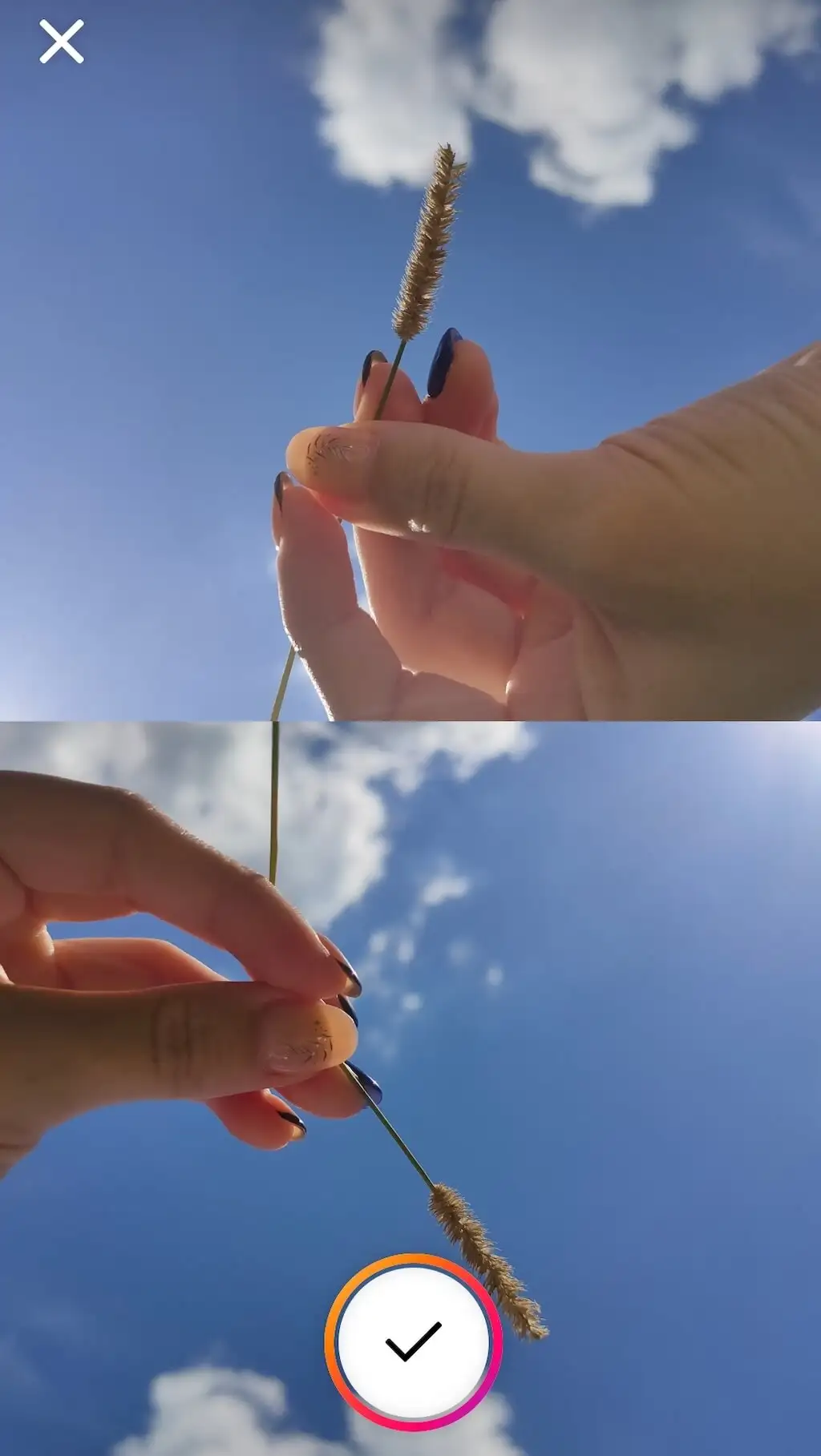
- 次のステップでは、写真のコラージュにステッカー、テキスト、音楽、GIF を追加できます。 Instagram ストーリーに満足して公開する準備ができたら、[ストーリー] または [共有] アイコンを選択して、別の共有オプションのいずれかを選択してアップロードします。
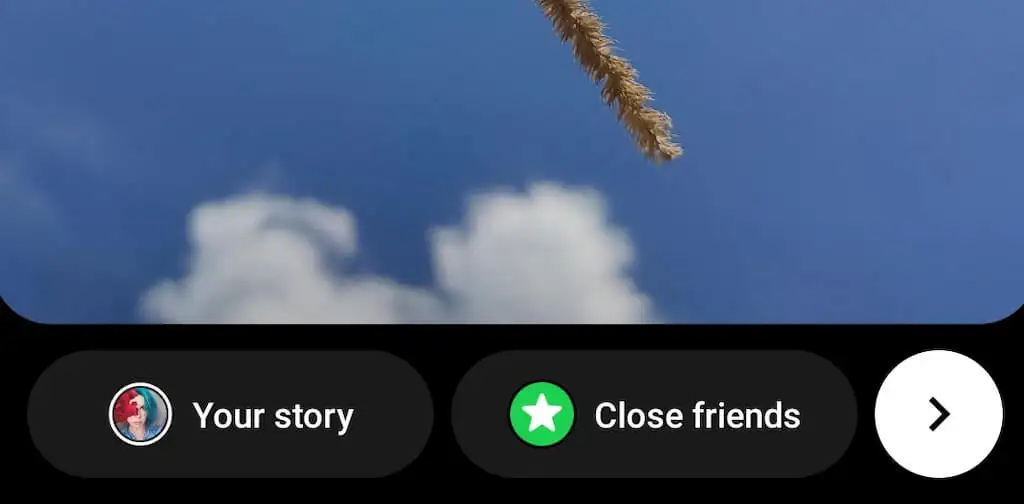
サードパーティのアプリを使用して Instagram ストーリー コラージュを作成する方法
Instagramには、ポップアップする写真のコラージュを作成するために使用できる機能が限られています. ただし、フォロワーが再投稿したくなるユニークな Instagram ストーリーを作成し、独自のスタイルを作成したい場合は、サードパーティのアプリとコラージュ メーカーのいずれかを使用することをお勧めします。

この分野で最高のアプリには、さまざまな機能、特殊効果、フォント、さまざまな写真編集オプションがあり、Instagram ストーリーに命を吹き込むのに役立ちます. ここでは、開始するための高品質の写真コラージュ アプリをいくつか紹介します。
1.Instagramからのレイアウト
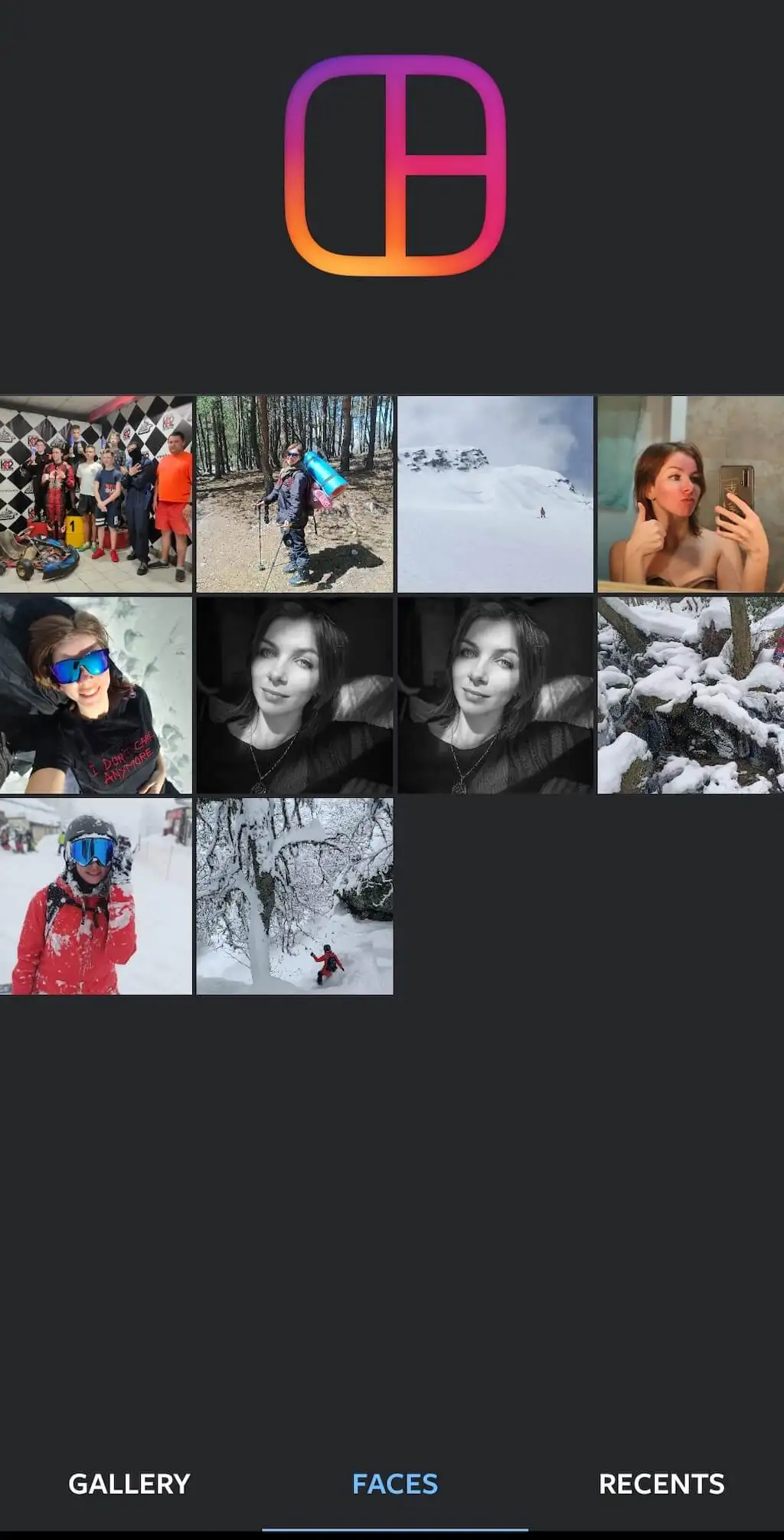
LayoutはInstagramの専用アプリで、カメラロールの写真を使って写真のコラージュをすばやく作成できます。 Instagramのレイアウトモードと同様に機能しますが、画面に写真を配置する方法をより詳細に構成および制御できます.
Layout アプリで使用できる便利な機能の 1 つに Faces があります。 スマートフォン上のすべての写真をスキャンし、人物が写っている写真を厳選します。
価格: 無料。
ダウンロード: Android、iOS 用。
2.アドビエクスプレス

コンピューターを使用して Instagram に新しいストーリーを追加することはできませんが、コンピューターを使用してストーリーをデザインし、スマートフォンからアップロードすることはできます。 それを可能にするアプリの 1 つが Adobe Express (例: Adobe Spark Post) です。 このアプリは、Web ツールとして、また Android および iOS で利用できます。
Adobe Express は、写真編集の経験がない初心者ユーザーに最適です。 このアプリには、編集できるテンプレート、さまざまなフォント、フィルター、さらにはコラージュで使用できるストック写真がたくさんあります. Adobe Express を使用して、Instagram ストーリーの写真コラージュや、ソーシャル メディア プラットフォームの通常の投稿、バナー、広告をデザインできます。
価格: 無料、プレミアム サブスクリプションあり。
ダウンロード: Android、iOS、および Web 用。
3.カンバ
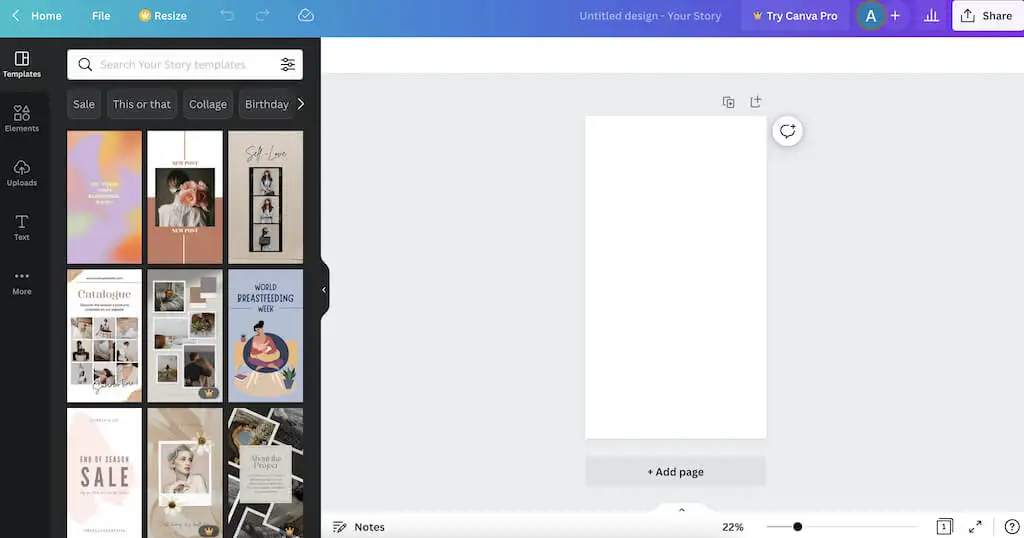
プロレベルの写真編集機能を使用したい上級ユーザーには、Canva をお勧めします。 これは、あらゆるタイプのデザインの作成に使用できるオールインワンのグラフィック デザイン プラットフォームです。
Canvaを使用して、ワンランク上の写真コラージュを作成できます。 [フォト コラージュ] メニューには、独自の写真や要素を追加するために使用および編集できる何千ものテンプレートがあります。 アプリのツールを使用して、空白のキャンバスを使用してコラージュをゼロから作成することもできます。 Canva には、すべてのユーザー向けの無料プランがあり、Android、iOS、およびデスクトップ ユーザーが利用できます。 アカウントを作成するだけで開始できます。
価格: 無料、プレミアム サブスクリプションあり。
ダウンロード: Android、iOS、および Web 用。
写真のコラージュを使って Instagram のストーリーを目立たせる
写真のコラージュは、複数の写真をフォロワーと共有したいが、ストーリーや投稿をスクロールするのに飽きさせたくない場合に最適です。 コラージュを作成するための Instagram ネイティブ ツールや、いくつかのサードパーティ製アプリを使用してみて、どの方法が最適かを確認してください。
